Welcome to the
WalkMe Help Center
Please log in to continue

Please log in to continue

Una tarea de incorporación aparece en gris y los usuarios no pueden interactuar con ella.
Las tareas de incorporación cuya regla de activación no se ha activado son inactivas y aparecerán en gris. Los usuarios no podrán interactuar con él hasta que la ReglaDeActivación se active y sea verdadera.
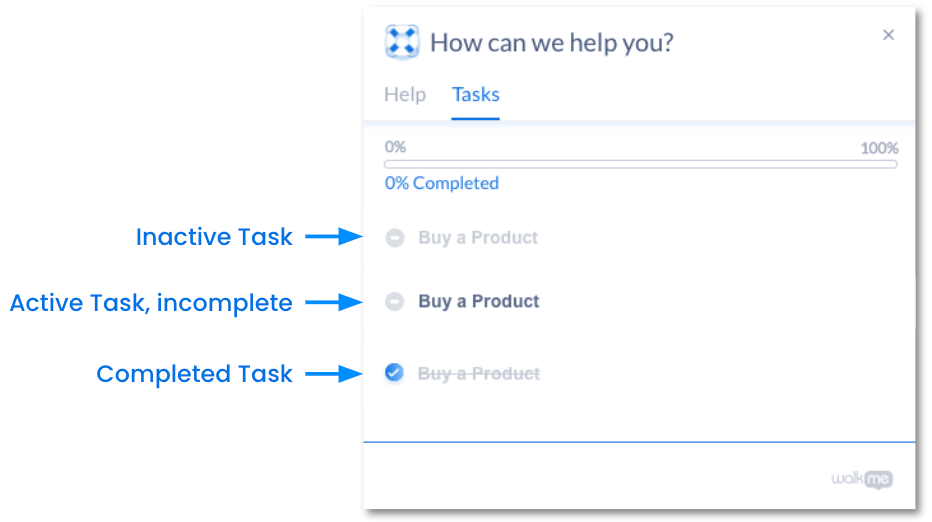
Las reglas de activación se refieren a la regla que hará que una tarea de incorporación se pueda reproducir desde el menú. Las reglas de activación se utilizan para garantizar Las tareas se ejecutan en un orden específico. Se crean como cualquier otra regla en el motor de reglas. Si dejas la Regla de activación en blanco, la tarea se podrá reproducir en cualquier momento desde el widget.
Para conocer las reglas de activación, utilicemos ShopMe como ejemplo.
ShopMe tiene una tarea de incorporación para ayudar a sus empleados a comprender la experiencia de pago. Se espera que los empleados realicen el proceso de selección de un producto, vayan al pago y compren el artículo.
La tarea de incorporación: Comprar un producto se asocia con el Smart Walk-Thru: Checkout Items, que guía al usuario a través del formulario de pago y le pide que haga clic en el botón Realizar pedido.
Sin embargo, los usuarios de ShopMe no pueden ir al pago con un carrito vacío.
Utilizando una regla de activación, podemos garantizar que los usuarios no puedan hacer clic. Tarea de incorporación: compra un producto hasta que haya un elemento en el carrito.
En este caso, queremos activar la Tarea de incorporación: Compra un producto solo cuando el carrito tenga uno o más artículos utilizando la siguiente regla:
| Regla de activación | ||
|---|---|---|
| Tipo | Operador | Valor |
|
Elemento OnScreen:
|
tiene un valor mayor que |
0
|
Una vez que el usuario añada un elemento al carrito, la Tarea de incorporación: Comprar un producto se activará y podrá completar su experiencia de incorporación.